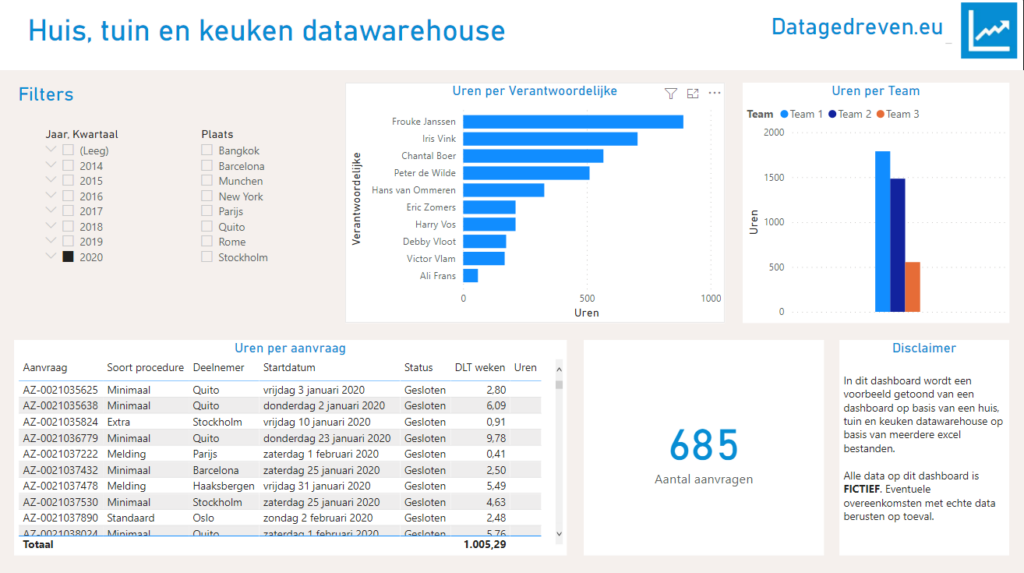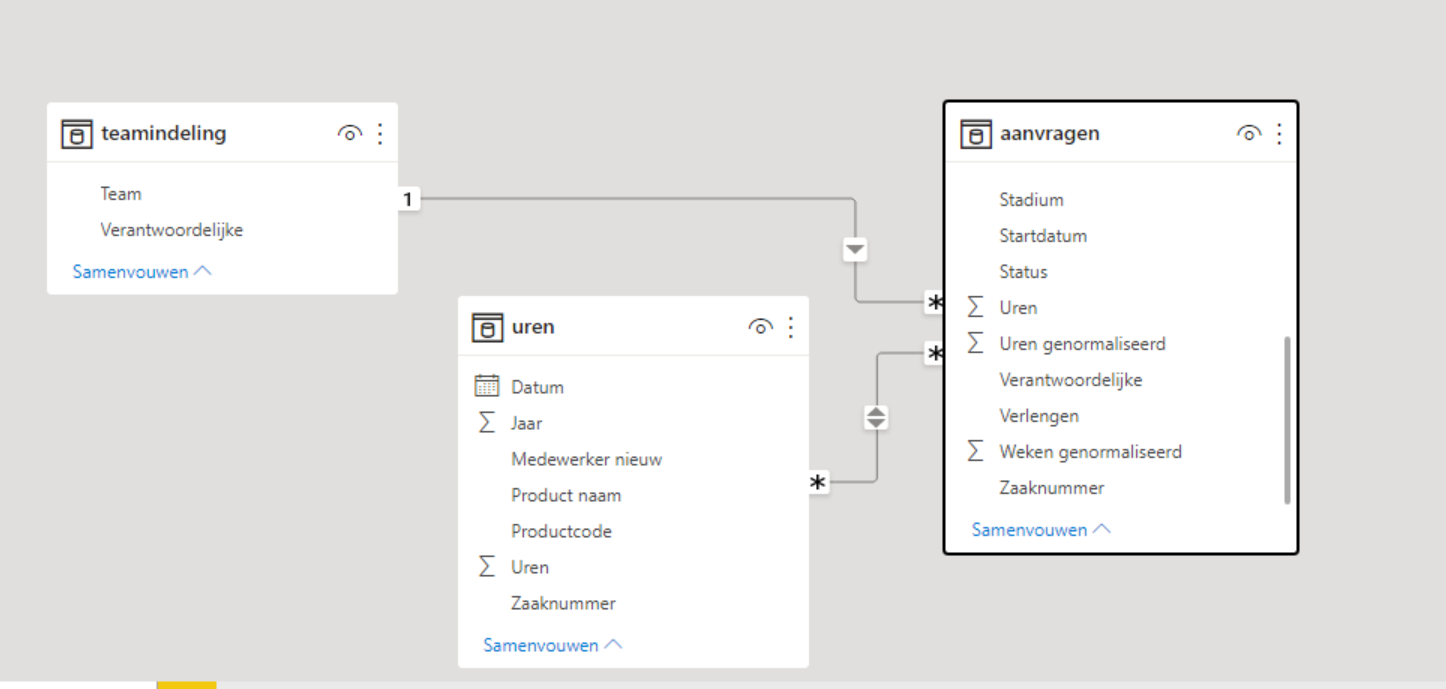Oh maar als je data uit verschillende applicaties wilt combineren dan gebruik je toch een datawarehouse? Een opmerking die vaak heel makkelijk wordt gemaakt. Een datawarehouse is echter iets dat je niet zomaar realiseert als je internet mag geloven. Of toch? Dat ligt een beetje aan wat je ermee wilt. Mijn ervaring is dat een simpel huis, tuin en keuken datawarehouse in veel gevallen al een mooie eerste stap kan zijn. Hiermee kun je op een eenvoudige manier data uit verschillende applicaties in de organisatie combineren. In dit blog leg ik in het kort uit hoe zelf je een huis, tuin en keuken datawarehouse kunt opzetten zonder gebruik te maken van geavanceerde en kostbare BI-tooling.
Wat is een datawarehouse?
In een datawarehouse wordt data uit verschillende applicaties samengebracht. Op deze manier kan die data gebruikt worden om (terugkerende) datavragen uit de organisatie sneller en makkelijker te beantwoorden. Het centrale concept hierbij is dat je de data verzamelt, voordat je op basis van deze data de vragen gaat beantwoorden. Hierdoor belasten de analyses de bronapplicaties (waar de data uitkomt) niet. Daarmee voorkom je ook productieverlies door traagheid of onbeschikbaarheid van applicaties. Een bijkomend voordeel is dat je data in de analyse kunt combineren op manieren, waarop het je niet zou lukken als je de data direct uit de bronapplicaties zou halen.
Wat is een huis, tuin en keuken datawarehouse?
Een huis, tuin en keuken datawarehouse is een eenvoudige manier om data uit verschillende applicaties te combineren. Je bouwt als het ware een ‘datawarehouse’ op basis van de applicaties die reeds op jouw computer aanwezig zijn. In dit blog heb ik al aan voorbeeld gegeven van hoe je dit doet op basis van enkel Excel. Dit werkt prima, maar nog leuker wordt het als je niet Excel gebruikt voor het maken van de dashboards maar Power BI. Het mooie hierbij is dat Power BI Desktop gratis gebruikt kan worden. Ik heb de ‘huis, tuin en keuken datawarehouse’ constructie zelf regelmatig gebruikt bij klanten voor wie het opzetten van een ‘echt’ datawarehouse nog een brug te ver was.
Hoe zet je een huis, tuin en keuken datawarehouse op?
Allereerst is het natuurlijk verstandig om te kijken welke data er beschikbaar is in de verschillende applicaties. Je kijkt vervolgens hoe je:
- Met extractie deze data kunt verkrijgen
- Deze data moet transformeren
- De resulterende informatie wilt visualiseren
- De inzichten uit het dashboard kunt omzetten in kennis & inzicht
- De opgedane kennis kunt gebruiken om betere beslissingen te nemen
Eigenlijk doorloop je dus het hoefijzermodel. Daar kijken we in dit blog echter niet naar, ik laat enkel zien hoe je een ‘huis, tuin en keuken datawarehouse’ kunt opzetten. Wil je toch weten hoe je het hoefijzermodel hanteert, dan kun je dit blog lezen over het hoefijzer model.
Data verzamelen
Als je met behulp van het hoefijzermodel duidelijk hebt gekregen welke data je in je ‘huis, tuin en keuken datawarehouse’ wilt/kunt opnemen ga dan als volgt te werk:
- Zorg voor een centrale plek waar je de data kunt opslaan. Bijvoorbeeld een map op een server.
- Kijk of je de data uit de verschillende applicaties automatisch naar deze plek kunt laten exporteren met een vaste bestandsnaam.
- Deze export dient in een bestandsformaat te zijn dat door Power BI kan worden ingelezen. Bijvoorbeeld .xlsx
De resulterende map met data ziet er dan zo uit:
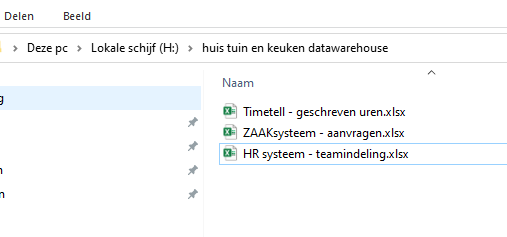
Data inladen
Nu is het tijd om Power BI Desktop te openen en de data te importeren en de relaties tussen de verschillende databronnen te leggen. Hiervoor ga je als volgt te werk:
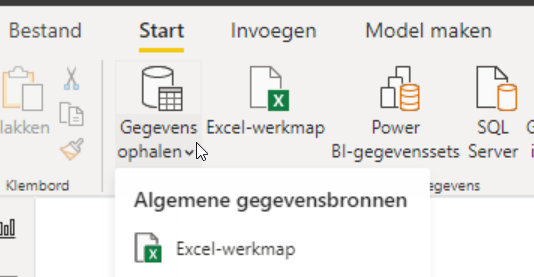
- Start een nieuw rapport in Power BI
- Klik op Gegevens ophalen (zie hierboven) en selecteer het bestandstype waarin je de data hebt geëxporteerd. Ik kies in dit geval voor ‘Excel werkmap’
- Selecteer het eerste bestand en klik op ‘Openen’. Vervolgens opent zich de navigator waarin je kunt aangeven welke sheet uit het bestand je wilt gebruiken. Deze selecteer je bij (1). Mocht je in het voorbeeld zien dat de header niet juist is overgenomen, klik dan eerst op Gegevens transformeren (2). Is dit wel het geval dan kun je direct op ‘Laden’ klikken en zal de data worden ingeladen in Power BI.
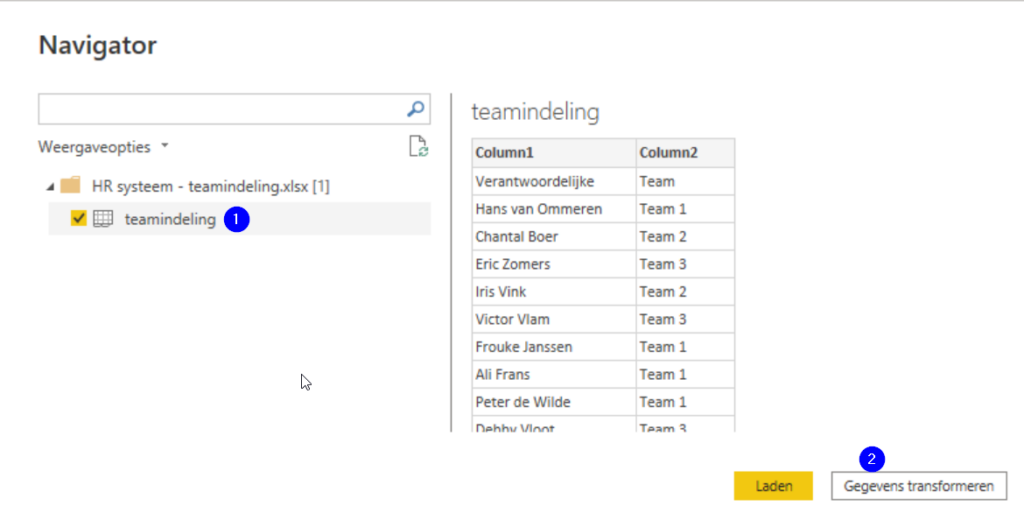
4. Als je op ‘Gegevens transformeren’ hebt geklikt, opent de data zich eerst in Power Query Editor. In Power Query Editor kun je eenvoudig zorgen dat de eerste rij wel als header wordt gebruikt. Dit doe je door boven in de balk (een beetje aan de rechterkant :)) op de optie ‘eerste rij als veldnamen’ gebruiken te klikken.:
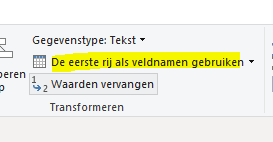
Als het goed heeft Power BI de eerste rij nu als header ingesteld en heb je een tabel met bruikbare data.
5. Klik vervolgens op ‘Sluiten en toepassen’. Power Query Editor wordt gesloten en het aangemaakte rapport in Power BI wordt weer getoond zodat je verder met de data aan de slag kunt!
Relaties leggen
Nadat de data is ingeladen is het belangrijk om de juiste relaties te leggen tussen de verschillende databronnen in je ‘huis, tuin en keuken datawarehouse’. Het fijne is dat dit in Power BI erg makkelijk te doen is. Hiervoor klik je op het icoontje waarop een tekening van een aantal verbonden tabellen staat:
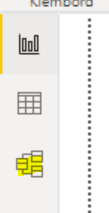
Er opent zich een scherm met daarin een tabel per ingeladen werkblad. Ook heeft Power BI vaak al relaties kunnen afleiden o.b.v. de data. Eventueel kun je zelf nog relaties tussen de tabellen toevoegen. Dat doe je door een veld uit de ene tabel naar het corresponderende veld in een andere tabel te slepen. Doe je dit, dan opent zich een dialoogscherm voor het aanmaken van een relatie. Deze kun je vervolgens controleren en daadwerkelijk toevoegen:
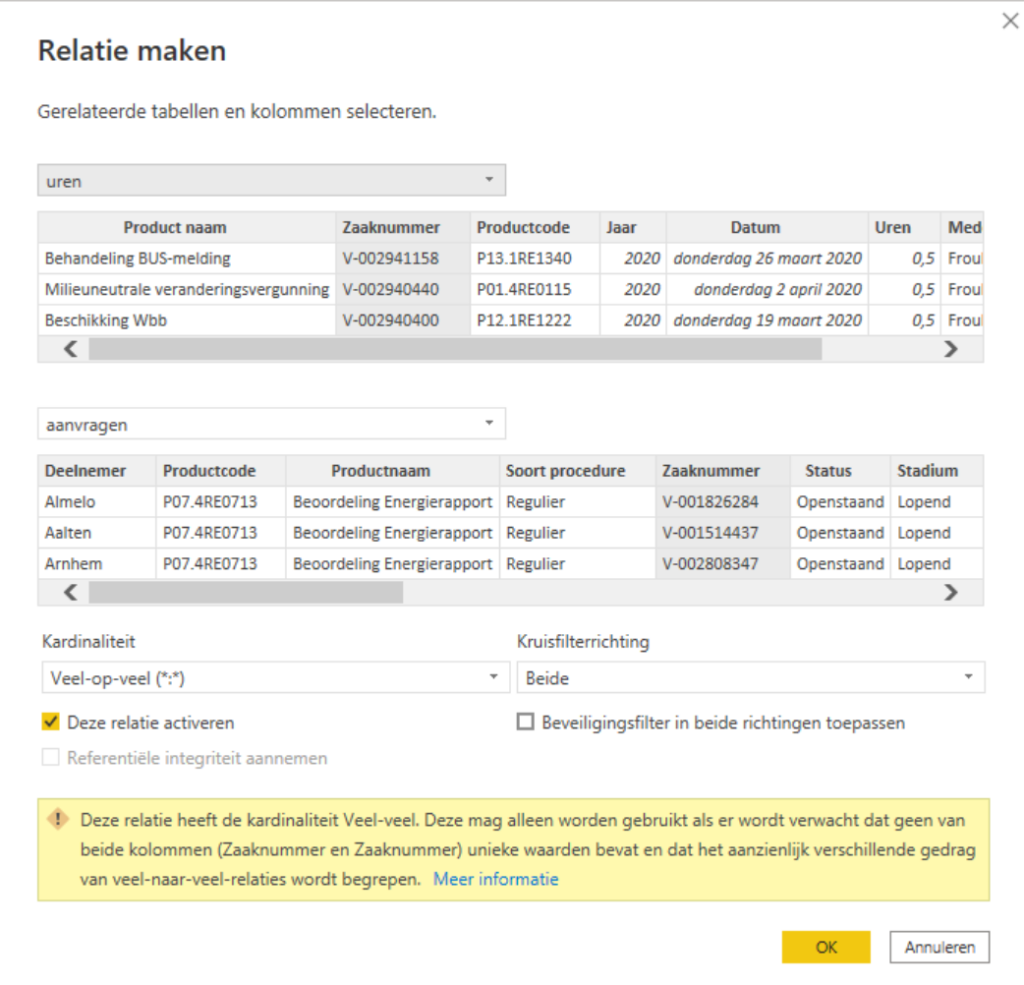
Als je alle relaties hebt gelegd resulteert dit in een soort van diagram met daarin alle relaties (zie hieronder). Nu ben je klaar om de data uit je ‘huis, tuin en keuken datawarehouse’ te gaan gebruiken in een rapport.
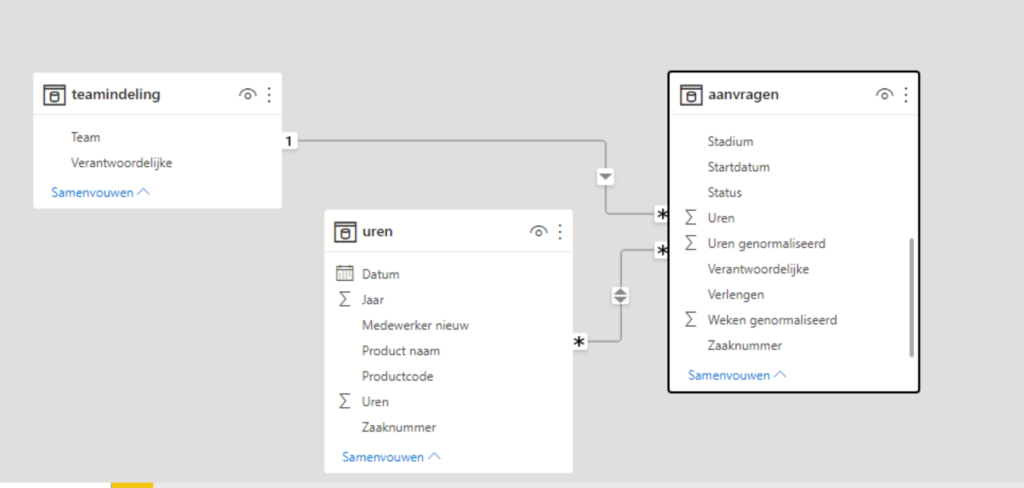
Het datawarehouse gebruiken
Het ‘huis, tuin en keuken datawarehouse’ staat, inclusief relaties, tijd om met de visuals van Power BI aan de slag te gaan. Klik hiervoor een visual aan, deze wordt op het canvas van het rapport geplaatst. Vervolgens kun je velden naar de datavelden van de visual slepen. Op die manier maak je makkelijk een rapport. Het mooie hierbij is, dat als er in je ‘huis, tuin en keuken datawarehouse’ nieuwe data is toegevoegd, je de data makkelijk kunt updaten. Hiervoor hoef je enkel op de knop ‘Vernieuwen’ in Power Bi te klikken. Je zult zien dat de gegevens in je dashboard automatisch wordt geüpdate.